Conexión y uso de ordenadores
Solo para modelos para educación
Los modelos SPNL‑6000‑V3/SBID‑6000, SPNL‑6000‑V2 y SPNL‑6000‑V1 vienen con una suscripción al software SMART Learning Suite, el cual incluye el software de aprendizaje colaborativo SMART Notebook y SMART Leaning Suite Online. Usted puede descargar el SMART Learning Suite desde smarttech.com/downloads e instalarlo en la Intel Compute Card o en un ordenador de la sala.
Solo para modelos para empresas
El modelo SPNL‑6000P viene con una licencia de sala y 25 licencias personales de software SMART Meeting Pro. Puede descargar el software SMART Meeting Pro de smarttech.com/downloads e instalar la licencia para salas en la Intel Compute Card o en un ordenador de la sala y las licencias personales en hasta 10 ordenadores portátiles de usuarios.
Puede comprar copias adicionales del software SMART para instalarlo en otros ordenadores. Póngase en contacto con su distribuidor autorizado de SMART (smarttech.com/where) para obtener más información.
Nota
Además del software SMART Notebook o del software SMART Meeting Pro, necesitará instalar el siguiente software en cualquier ordenador que conecte a la pantalla:
Software | Descripción |
|---|---|
Controladores de producto SMART | Permite a la Intel Compute Card o a los ordenadores conectados detectar la entrada de la pantalla |
SMART Ink | Le permite escribir y dibujar con tinta digital sobre aplicaciones, archivos, carpetas, sitios web y cualquier otra ventana abierta |
La tabla siguiente presenta las resoluciones y las frecuencias de actualización recomendadas para las fuentes de entrada de la pantalla:
Modelo | HDMI 1 | HDMI 2 | |
|---|---|---|---|
Modelos SPNL‑6000‑V3/SBID‑6000 | |||
SPNL‑6365‑V3/ | 1920 × 1080 a 60 Hz | 1920 × 1080 a 60 Hz | 3840 × 2160 a 60 Hz |
SPNL‑6375-V3 | 1920 × 1080 a 60 Hz | 1920 × 1080 a 60 Hz | 3840 × 2160 a 60 Hz |
SPNL‑6265‑V3/ | 1920 × 1080 a 60 Hz | 1920 × 1080 a 60 Hz | 3840 × 2160 a 60 Hz |
SPNL‑6275‑V3 | 1920 × 1080 a 60 Hz | 1920 × 1080 a 60 Hz | 3840 × 2160 a 60 Hz |
SPNL‑6065‑V3/ | 1920 × 1080 a 60 Hz | 1920 × 1080 a 60 Hz | 3840 × 2160 a 60 Hz |
SPNL‑6075‑V3 | 1920 × 1080 a 60 Hz | 1920 × 1080 a 60 Hz | 3840 × 2160 a 60 Hz |
Modelos SPNL‑6000‑V2 | |||
SPNL‑6365‑V2 | 1920 × 1080 a 60 Hz | 1920 × 1080 a 60 Hz | 3840 × 2160 a 60 Hz |
SPNL‑6375 | 1920 × 1080 a 60 Hz | 1920 × 1080 a 60 Hz | 3840 × 2160 a 60 Hz |
SPNL‑6265‑V2 | 1920 × 1080 a 60 Hz | 1920 × 1080 a 60 Hz | 3840 × 2160 a 60 Hz |
SPNL‑6275 | 1920 × 1080 a 60 Hz | 1920 × 1080 a 60 Hz | 3840 × 2160 a 60 Hz |
SPNL‑6065‑V2 | 1920 × 1080 a 60 Hz | 1920 × 1080 a 60 Hz | 3840 × 2160 a 60 Hz |
SPNL‑6075 | 1920 × 1080 a 60 Hz | 1920 × 1080 a 60 Hz | 3840 × 2160 a 60 Hz |
Modelos SPNL‑6000‑V1 | |||
SPNL‑6055 | 1920 × 1080 a 60 Hz | [N/A] | [N/A] |
SPNL‑6065 | 1920 × 1080 a 60 Hz | [N/A] | [N/A] |
Modelos SPNL‑6000P | |||
SPNL‑6365P | 1920 × 1080 a 60 Hz | 1920 × 1080 a 60 Hz | 3840 × 2160 a 60 Hz |
SPNL‑6375P | 1920 × 1080 a 60 Hz | 1920 × 1080 a 60 Hz | 3840 × 2160 a 60 Hz |
SPNL‑6265P | 1920 × 1080 a 60 Hz | 1920 × 1080 a 60 Hz | 3840 × 2160 a 60 Hz |
SPNL‑6275P | 1920 × 1080 a 60 Hz | 1920 × 1080 a 60 Hz | 3840 × 2160 a 60 Hz |
SPNL‑6065P | 1920 × 1080 a 60 Hz | 1920 × 1080 a 60 Hz | 3840 × 2160 a 60 Hz |
SPNL‑6075P | 1920 × 1080 a 60 Hz | 1920 × 1080 a 60 Hz | 3840 × 2160 a 60 Hz |
Si es posible, ajuste estas resoluciones y frecuencias de actualización en los ordenadores conectados. Consulte las instrucciones en la documentación del sistema operativo de los ordenadores conectados.
Las pantallas interactivas SMART Board series 6000 y 6000 Pro admiten Full HD con resolución 1080p y ultra alta definición con resolución 4K (4K UHD), siempre y cuando el dispositivo de origen cumpla los requisitos mínimos para estas resoluciones.
Resolución | Píxeles | Detalles |
|---|---|---|
FHD (1080p) | 1920 × 1080 (2,1 megapíxeles) | La mayoría de los dispositivos de vídeo modernos (ordenadores, portátiles, reproductores de DVD y reproductores de discos Blu‑ray) admiten resoluciones FHD. Compruebe las especificaciones del dispositivo para averiguar qué resoluciones admite. Para conseguir los mejores resultados con FHD, SMART recomienda una conexión digital HDMI o DisplayPort. Aunque una conexión VGA analógica puede admitir FHD, la calidad del vídeo puede degradarse, sobre todo si el cable VGA tiene una longitud superior a 5 m. |
UHD 4K | 3840 × 2160 (8,3 megapíxeles) | Una pantalla 4K UHD tiene una densidad de píxeles superior a la de una pantalla FHD. Una pantalla 4K UHD puede mostrar hasta cuatro veces más información visual que una pantalla FHD. Notas
|
SMART desaconseja utilizar una conexión de vídeo analógica para mostrar vídeos en FHD o 4K UHD porque las conexiones de vídeo analógicas no pueden mostrar las imágenes en alta resolución con una calidad de imagen adecuada. Si quiere usar resoluciones FHD o 4K UHD, pero el dispositivo fuente solo admite una conexión de vídeo analógica, es probable que tenga que actualizar el dispositivo fuente.
Las pantallas admiten diferentes frecuencias de actualización, normalmente de 30 Hz o 60 Hz. Con las frecuencias de actualización más elevadas puede obtenerse una transmisión de vídeo más suave y sin parpadeos. Esto se nota más cuando se usa 4K UHD.
La mayoría de los ordenadores admiten una frecuencia de actualización de 60 Hz. Si se utiliza la frecuencia de actualización de marco más elevada posible, se obtendrá una mejor experiencia al utilizar la pantalla, siempre y cuando el dispositivo conectado admita la frecuencia de actualización. En caso contrario, quizá deba establecer la configuración de pantalla del dispositivo en una frecuencia de actualización más baja.
Puede conectar a la pantalla ordenadores con SMART Learning Suite (como se muestra a continuación) y después ver la entrada de los ordenadores en la pantalla.
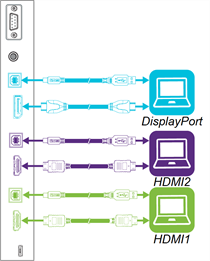
Notas
Para interactuar con contenido, conecte un cable USB al receptáculo USB tipo B adecuado en el panel de conectores (tal como se muestra en el diagrama anterior).
Los instaladores de su organización podrían tener cables conectados al panel de conectores y tender los cables detrás de una pared o bajo el suelo hasta un escritorio o una mesa donde puede colocar su ordenador.
Si tiene un modelo anterior de dispositivo iQ (AM30), puede conectar un ordenador al dispositivo y usar la aplicación Entrada para ver la entrada del ordenador. Para obtener más información acerca de la aplicación Entrada, consulte Uso de la experiencia iQ:.
Utilice la aplicación Entrada para ver el ordenador u otra fuente de entrada en la pantalla.
Para visualizar la entrada de un ordenador conectado
Conecte su ordenador a la pantalla.
Presione el botón Selección de entrada
en el panel de control frontal hasta que se seleccione HDMI1, HDMI2 o DisplayPort.
Después de conectar su ordenador a la pantalla, puede usar el software de SMART para presentar contenido y permitir la colaboración.
Para más información sobre el software SMART, consulte las siguientes páginas en la sección de Soporte de la web de SMART: